iOS 14 vous permet d'empiler plusieurs widgets pour garder votre écran d'accueil propre
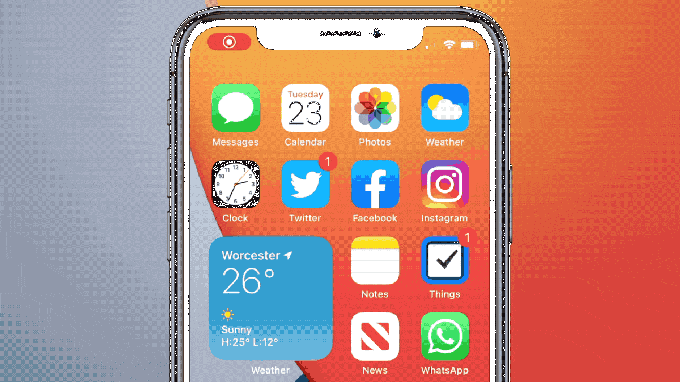
GIF: Killian Bell/Culte de Mac
Apple nous donne enfin la possibilité d'ajouter des widgets à l'écran d'accueil de l'iPhone avec iOS 14 cet automne. Dans l'intérêt de la propreté, il permet même d'empiler ces widgets afin qu'ils ne causent pas trop d'encombrement.
Voilà comment cela fonctionne.
Les amis propriétaires d'Android vous diront rapidement que le système d'exploitation de Google prend en charge les widgets de l'écran d'accueil depuis le tout premier appareil Android, et c'est vrai. Mais iOS offre déjà de gros avantages.
Non seulement les widgets sont beaucoup plus jolis sur iPhone, mais ils sont également empilables. Donc, si vous voulez que cinq widgets différents soient facilement accessibles à tout moment, vous n'avez pas besoin de remplir tout votre écran d'accueil avec eux.
Comment les widgets s'empilent dans iOS 14
Vous pouvez empiler des widgets en les plaçant simplement les uns sur les autres. Une rangée de points apparaîtra à côté d'eux - comme l'indicateur de page en bas de votre écran d'accueil - pour mettre en évidence qu'il y en a plus d'un.
MacPaw est un fier sponsor de la couverture de Cult of Mac de la WWDC 2020.
Vous pouvez ensuite faire défiler ces widgets empilés en les faisant glisser vers le haut ou vers le bas. Ainsi, vous pourriez en avoir quatre ou cinq qui occupent seulement quatre carrés sur votre écran d'accueil et sont toujours faciles à atteindre.
Il semble que ces widgets doivent être de la même taille pour commencer, donc un widget 2×2 ne peut s'empiler qu'avec d'autres widgets 2×2. Pour autant que je sache, il n'y a pas de limite au nombre de widgets pouvant être empilés. J'en ai jusqu'à sept.
Rotation et édition intelligentes
Par défaut, ces piles effectueront une « rotation intelligente ». Cela signifie que votre iPhone apprendra comment vous les utilisez, puis les triera automatiquement. Si vous utilisez Météo dès le matin, c'est ce que vous verrez. Si vous vérifiez votre activité lorsque vous rentrez du travail, cela devrait être affiché à la place.

Image: Killian Bell/Culte de Mac
Vous pouvez appuyer et maintenir la pile pour accéder à certains paramètres, comme une bascule pour désactiver la rotation intelligente, et la possibilité de trier manuellement votre pile et de supprimer les widgets que vous ne souhaitez plus y voir.

